




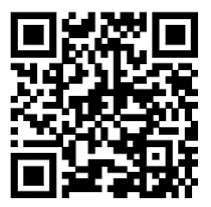
目前,Python有两个版本供大家选择和使用,即Python 2.x和Python 3.x。
相对于Python的早期版本,Python的3 .x版本是一个较大的升级。由于Python 3.x在设计时没有考虑向下相容,因此许多针对早期Python版本设计的函数、语法或库都无法在Python 3.x上正常执行。因此,建议大家安装使用Python 3.x。
本章以Windows 7的32位系统、版本3.x为例介绍Python的安装过程。
(1)在浏览器中输入Python的下载地址“http://www.Python.org”,打开Python公司的网站,如下图所示。
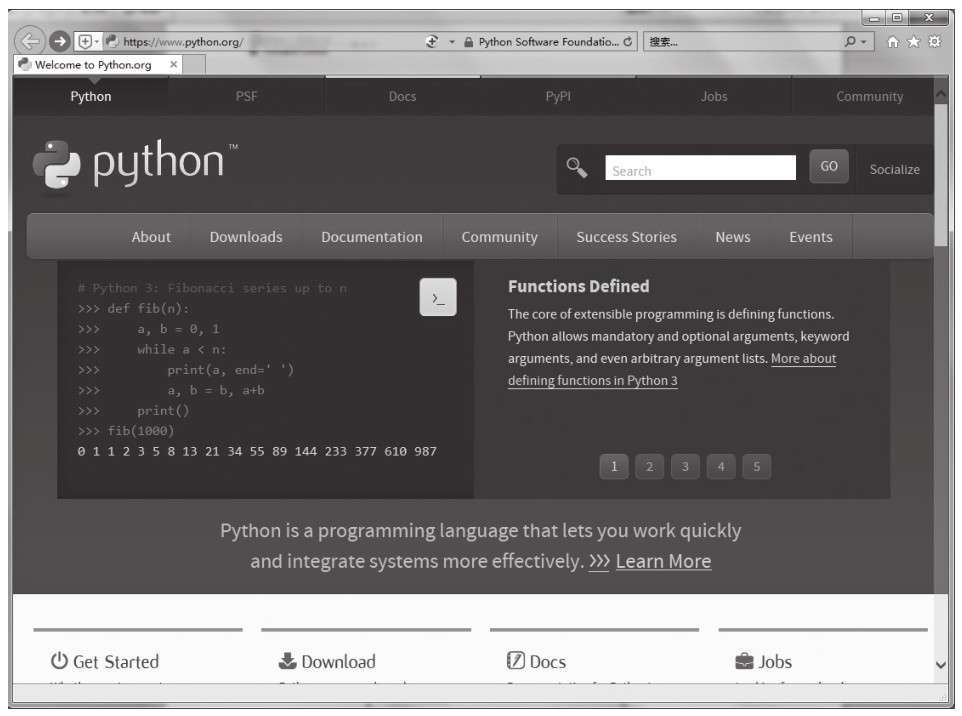
(2)单击网页中【Downloads】菜单,进入如下图所示界面。
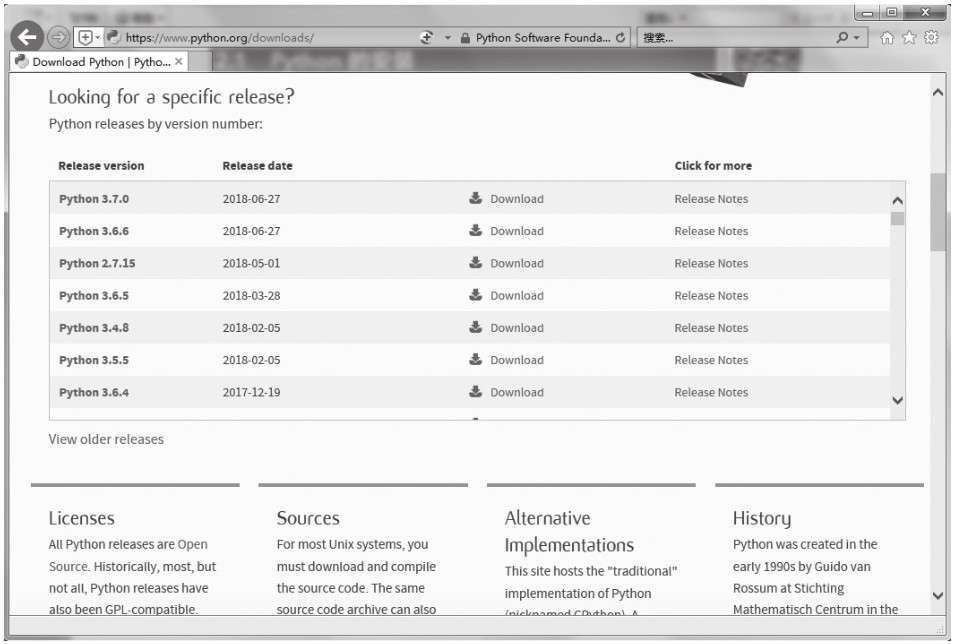
(3)用户可以根据需求,选择需要下载的版本,并在版本信息后面单击【Download】按钮,进入版本信息页面进行下载,弹出如下图所示的下载页面。
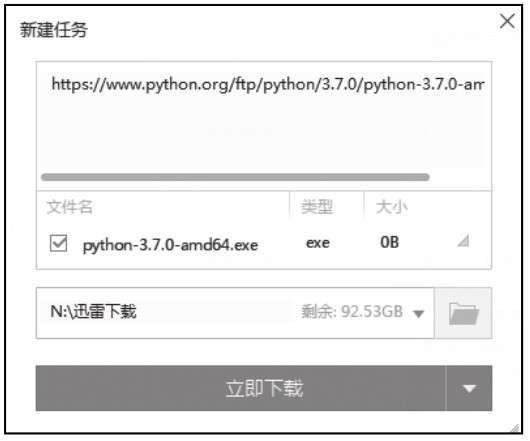
(4)单击【立即下载】按钮,这时软件就处于下载过程中,几十秒后,软件下载成功,图标如下图所示。
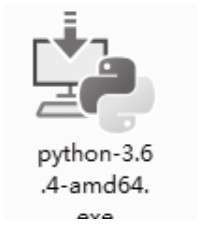
(1)双击前面下载的文件,或者在该文件上右击,在弹出的快捷菜单中选择【打开】选项,就会出现下图所示的安装界面。如果直接安装,则单击【Install】选项;如果自定义安装,则单击【Customize installation】选项。这里单击【Customize installation】选项。
注:下图中如果选择“Add Python 3.6 to PATH”则会自动把环境变量添加到系统中,不需要再执行后面“2.2 Python的配置”一节。
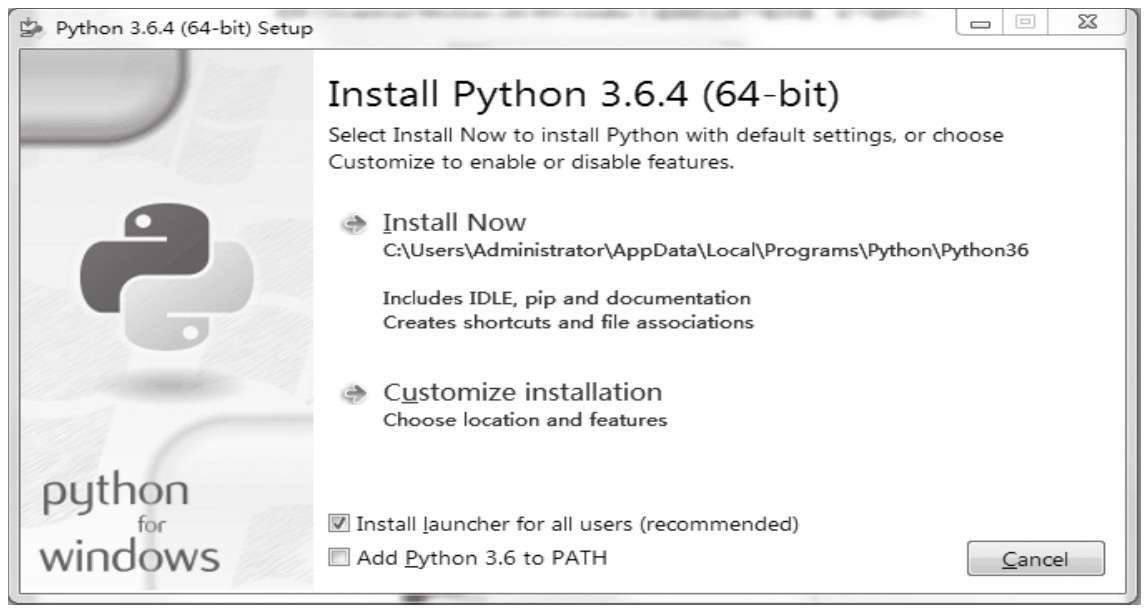
(2)弹出如下界面,单击【Next】按钮。
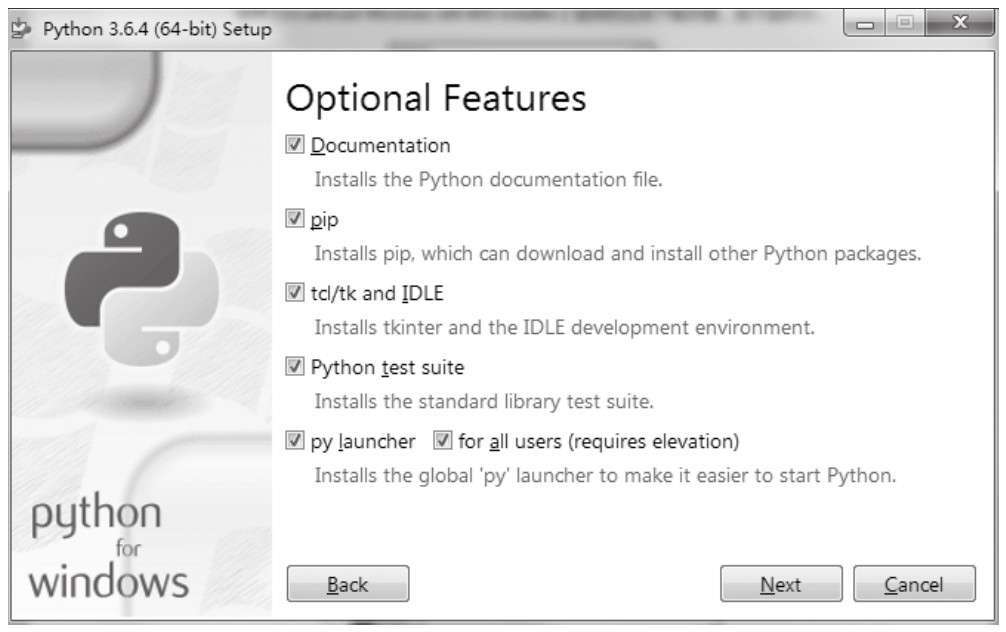
(3)进入如下界面,选中【Install for all users】单选按钮,此处还可以修改软件存放路径,如把软件保存到D盘,如下图所示。然后单击【Install】按钮。
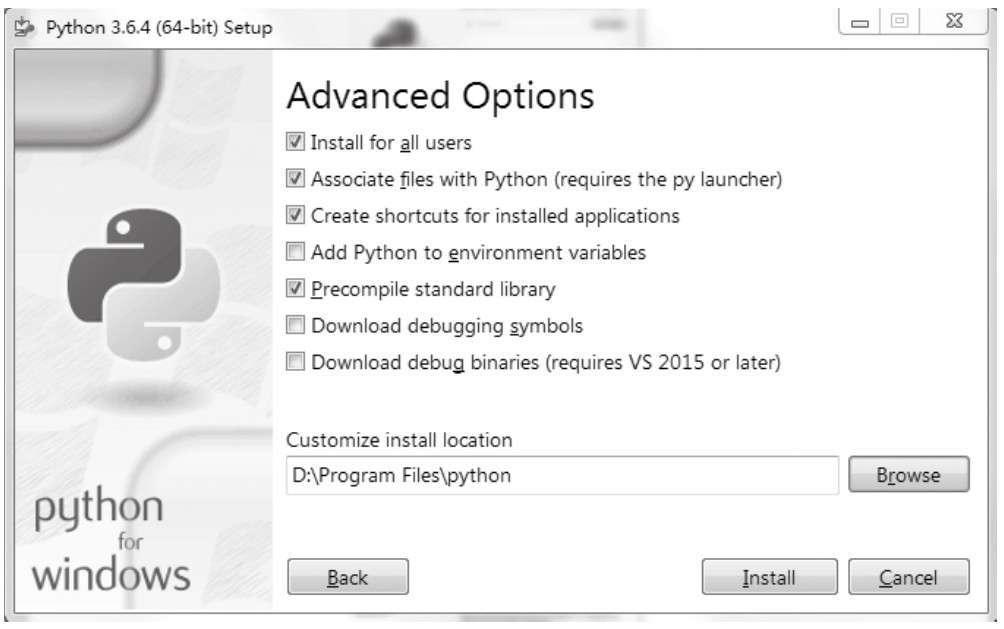
(4)此时,软件即可进行安装,并显示安装进度。
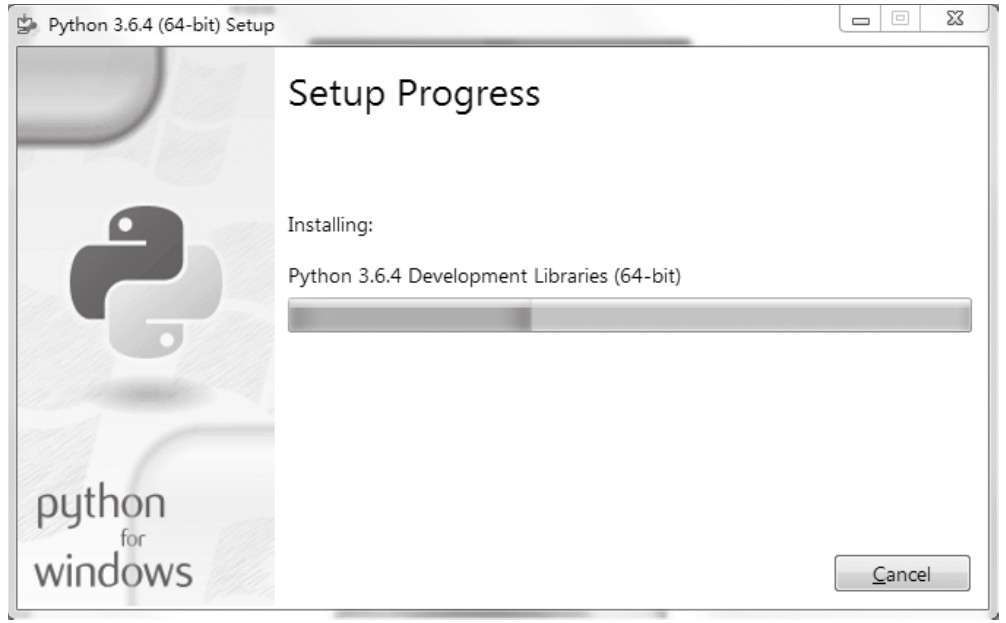
(5)出现下图所示的界面后,单击【关闭】按钮,即可完成安装。
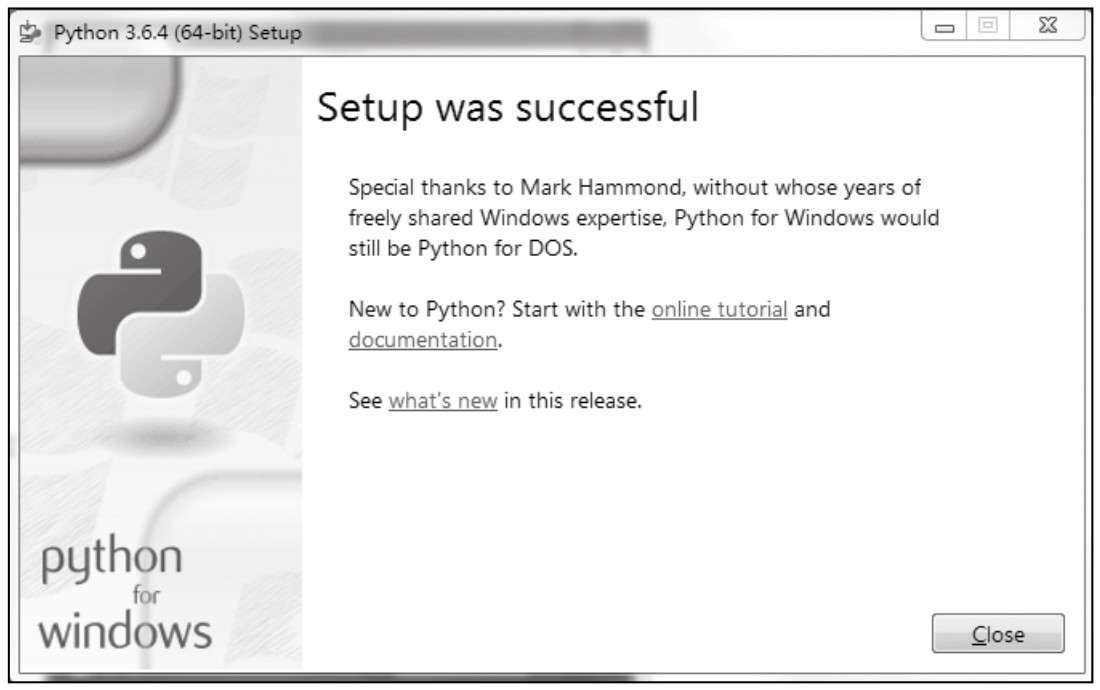
到这一步,Python已经成功地安装在计算机上了。